Androidで電波アイコンにビックリマークが突如現れ、インターネットがつながらない…そんな経験はありませんか?
この記事では、電波アイコンにビックリマークが現れる原因と対処法を解説します。
また電波アイコンのビックリマークの意味や対処法は携帯キャリアやデバイスのモデルによって異なるのかも解説するので、インターネット接続に困っているAndroidユーザーの方は参考にしてください。
 監修者
監修者電波アイコンのビックリマークが表示される問題が改善されない場合は、SIMカードを買い替えることが推奨されます
中でも格安SIMを活用すれば、快適にスマホの機能が利用できるうえに機種変更での端末料金やデータの月額料金が大幅に節約可能です。
楽天モバイルのSIMとスマホを一緒に契約で、今だけ最大32,000円相当のキャッシュバック!
楽天モバイルの格安SIMが人気な秘訣は、なんといっても料金プランのシンプルさとコスパのよさです。
おすすめポイント
- 料金プランは「Rakuten 最強プラン」1つのみでシンプル
- 3GB1,078円から利用可能
- データ無制限で利用可能
キャッシュバックキャンペーンは予告なしで終了することがあります。スマホ料金を断然お得にしたい方は今すぐ申し込みをすることが推奨されます。



お得なサービスの詳細は以下の公式サイトからチェックしましょう。
\ ネット申し込みで最短即日利用可能! /
今だけ機種変更すると最大32,000円お得に!
公式サイト:https://network.mobile.rakuten.co.jp




さらにお得に機種変更したい場合は楽天モバイルと中古スマホの組み合わせがおすすめ!
PR忠商事グループが運営する中古スマホ販売サービス「にこスマ」の魅力は品質と豊富な品揃え!
| 取扱い端末 | 取扱いモデル |
|---|---|
| iPhone | iPhone SE(第1世代・第2世代)、iPhone 7~iPhone 13シリーズなど |
| アンドロイド | Xperia、Galaxy、Pixel、AQUOS、OPPOなど |
| タブレット | iPadシリーズ |
おすすめポイント
- SIMフリーまたはSIMロック解除済み
- ネットワーク利用制限なし
- バッテリー残量80%以上で機能不良がない端末のみを厳選
現在iPhoneシリーズをはじめとした人気端末が大量入荷中です。あなた好みの端末が品切れる前に、今すぐ購入することが推奨されます。



にこスマの詳しい情報は以下の公式サイトからチェックしましょう。
PR
\ 高品質な中古スマホならここ!/
お好きな通信キャリアで利用可能!
公式サイト:https://www.nicosuma.com
PR
関連記事






Androidの電波アイコン(三角マーク)に表示されるビックリマーク(!)の意味は?


Androidの電波アイコン(三角マーク)に表示されるビックリマーク(!)は、Wi-Fiやモバイルネットワークには接続しているものの、実際にはインターネットアクセスが得られていない状況を意味します。
例えばAndroidユーザーが、外出時に4Gなどのモバイル通信が利用できない場合にこのマークが表示されます。
またユーザーがホテルのWi-Fiに接続し、認証ページにサインインしなければならない場合はビックリマークが表示されることも。
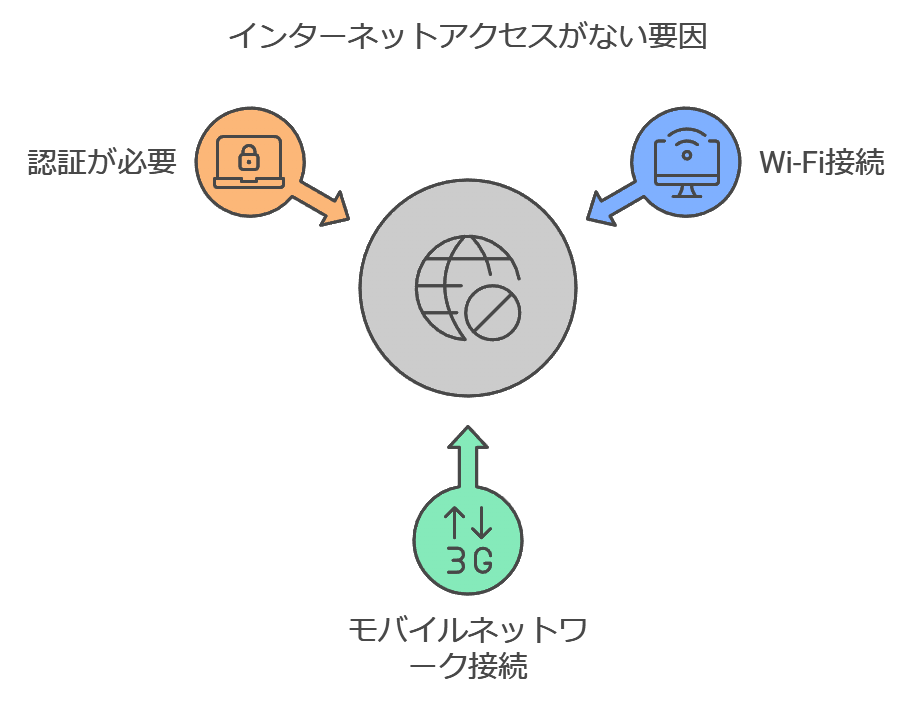
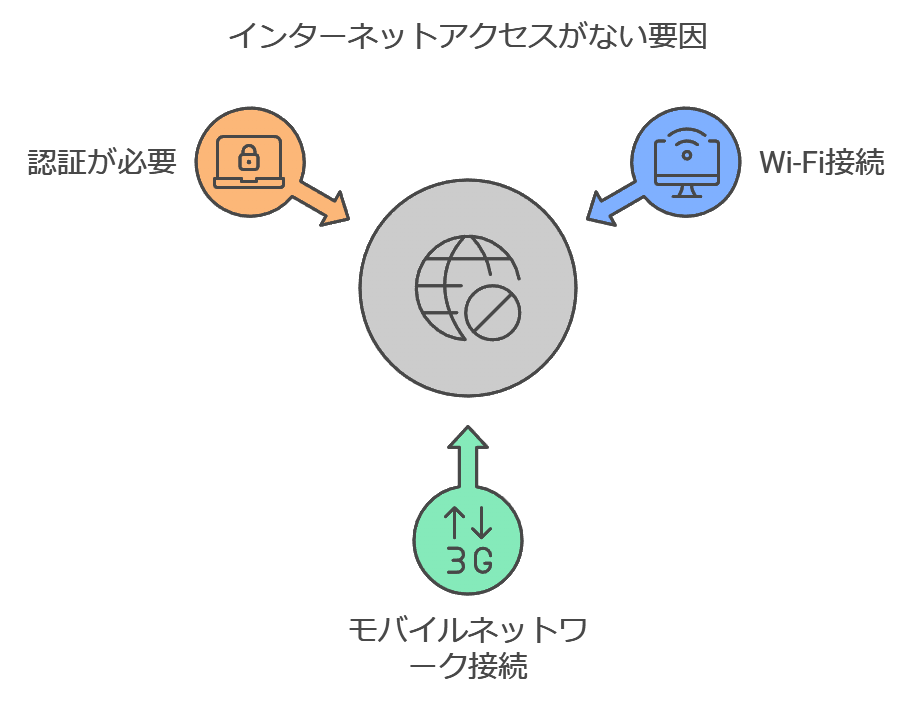
楽天モバイルを使用しているユーザーや、Dual SIM構成の端末を利用している場合にこの問題が報告されることが多いようです。
Androidの電波アイコン(三角マーク)のビックリマーク(!)は携帯キャリアやデバイスのモデルによって意味や対処法は異なる?


Androidの電波アイコンに表示されるビックリマークは、主にデータ接続の設定問題を指し示すものです。そ
のためキャリア(ドコモ、ソフトバンク、auなど)やモデル(Xperia、Google Pixel、AQUOSなど)によってその意味が大きく変わるわけではありません。
Pixelアップデートしてから電波の部分にビックリマークが出て繋がらんのやけど
— きたさん (@1005kk) March 7, 2022
これは楽天モバイルの調子が悪いだけ?
それともPixelの調子が悪い? pic.twitter.com/XaslQYvs0k
俺のXperiaドコモ5G受信したらアンテナの横にビックリマークが出て来て通信しなくなるのクソ過ぎる
— *龍門スラング* (@Julis_LoV3) July 12, 2023



ただし、対処法は携帯キャリアやデバイスのモデルによって若干異なる可能性があります
なぜなら、携帯キャリアごとに利用しているネットワークの技術や設定が異なる場合があるためです。またデバイスのモデルによってネットワーク設定や利用可能な通信技術に違いがあるため、対処法に影響を与える場合があります。
基本的には以下の後述する対処法を試していたき、それでも解決しない場合はキャリアやモデルの公式サイトや質問サイトの情報を参考にしましょう。
Androidで電波アイコン(三角マーク)にビックリマーク(!)が表示された場合の原因と対処法は?


Androidで電波アイコンにビックリマーク(!)が表示された場合の原因が以下の通りです。
- ネットワーク信号が弱いため
- 同じWi-Fiにアクセスが集中しているため
- 電波干渉を受けているため
- キャリアのネットワーク障害やメンテナンスのため
- モバイルデータ使用量の制限に達しているため
- APN設定の誤りや不整合が発生しているため
- Wi-Fiネットワークの認証が必要なため
- SIMカードの不具合や接触不良のため
- VPN接続の問題が発生しているため
それぞれ対処法を交えて詳しく解説するので、Androidユーザーの方は参考にしてください。
ネットワーク信号が弱いため
ネットワーク信号が弱い場合、端末はネットワークとの安定した通信を維持できずビックリマークの表示につながります。
特に建物の中や地下、遠隔地など、信号が届きにくい場所ではこの現象がよく見られます。
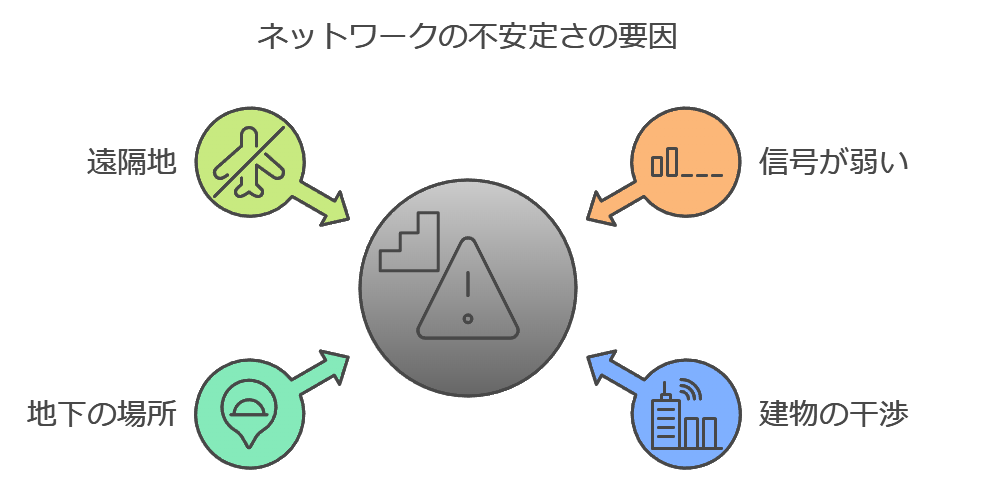
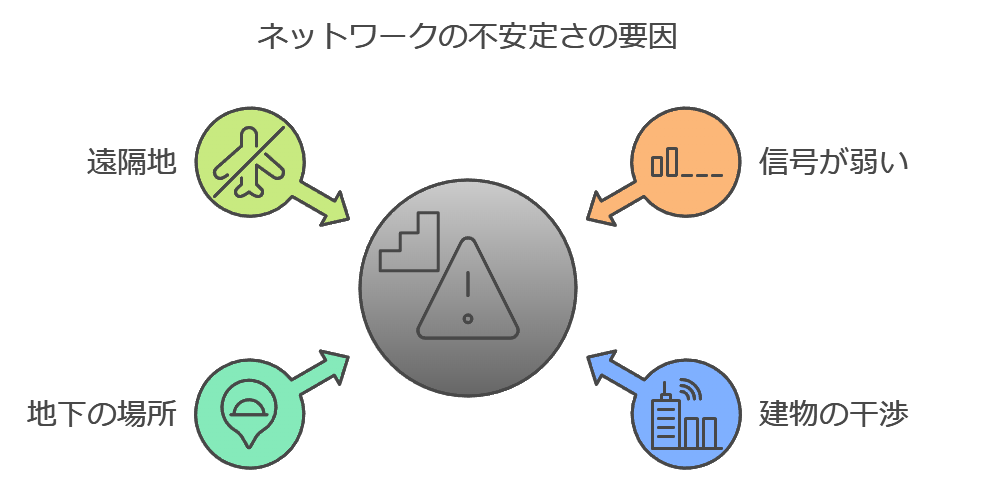



ネットワーク信号の改善が見込める位置に移動することで、この問題は解決されることが大半です
または一時的に飛行機モードをオンにしてからオフにすることでネットワーク接続がリセットされ、信号を改善させることができる場合があります。
それか「設定」メニューからネットワーク設定をリセットすることで、問題が解決することがあります。
同じWi-Fiにアクセスが集中しているため
Wi-Fiネットワークへの同時接続が多数発生するとネットワークの帯域が飽和状態となり、データ通信速度が低下します。
帯域の不足によって端末はインターネットに正常に接続できない状態になり、結果として電波アイコンにビックリマークが表示されることがあることを覚えておきましょう。
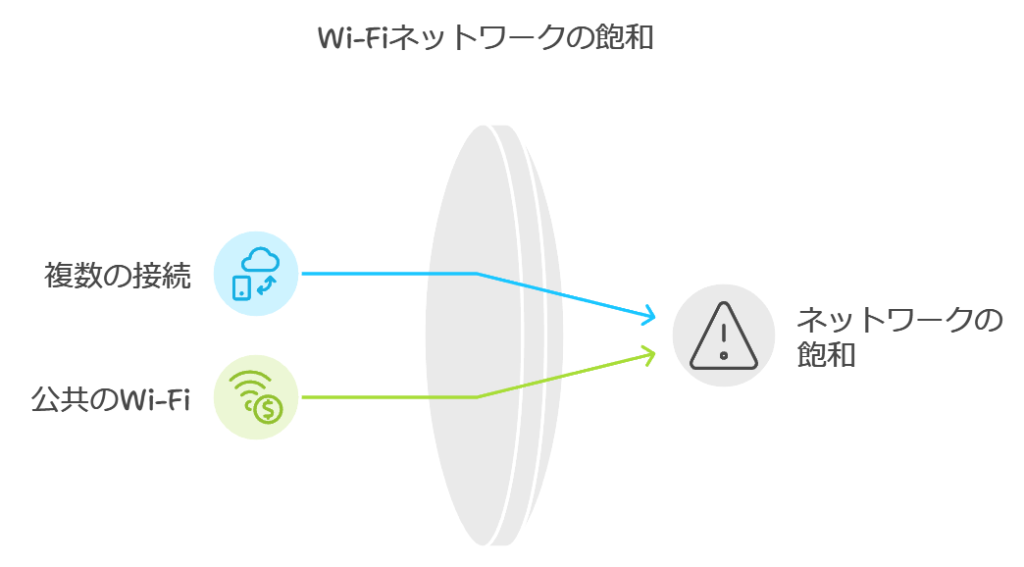
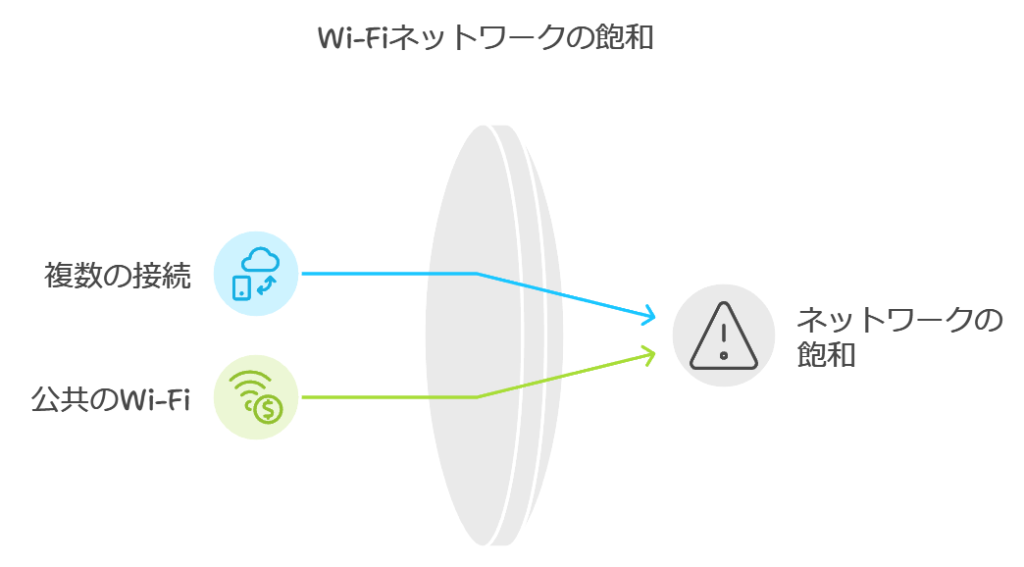
例えば公共のWi-Fiスポットやイベント会場などではこの現象が現れることがあります。
このような状況に遭遇した場合は別のWi-Fiネットワークに接続するか、一時的にモバイルデータを利用することで、通信の安定性を回復させることが可能です。
電波干渉を受けているため
電波干渉はほかの電子機器からの信号や、建築材料などの物理的な障害物によって引き起こされることがあります。
特に無線LAN(Wi-Fi)の信号はほかの無線機器や電子レンジ、Bluetoothデバイスなどと同じ2.4GHz帯または5GHz帯を使用しているため、これらの機器が近くにある場合に干渉を受けやすくなります。
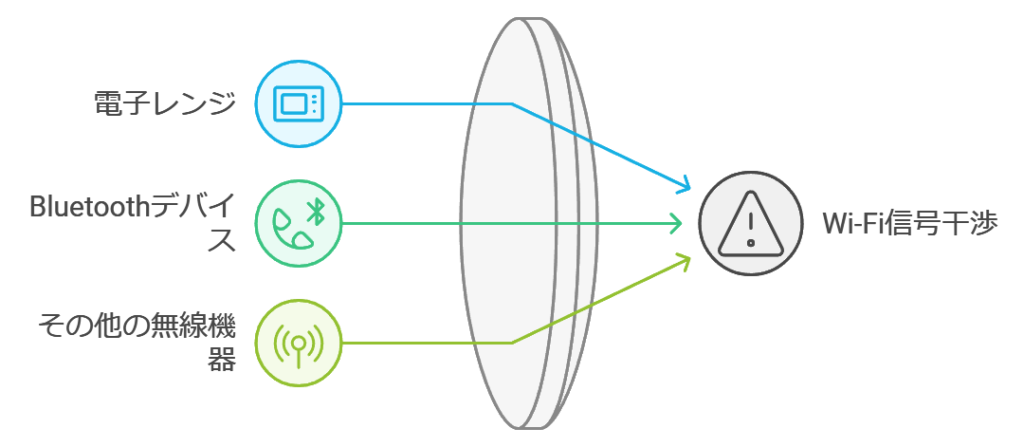
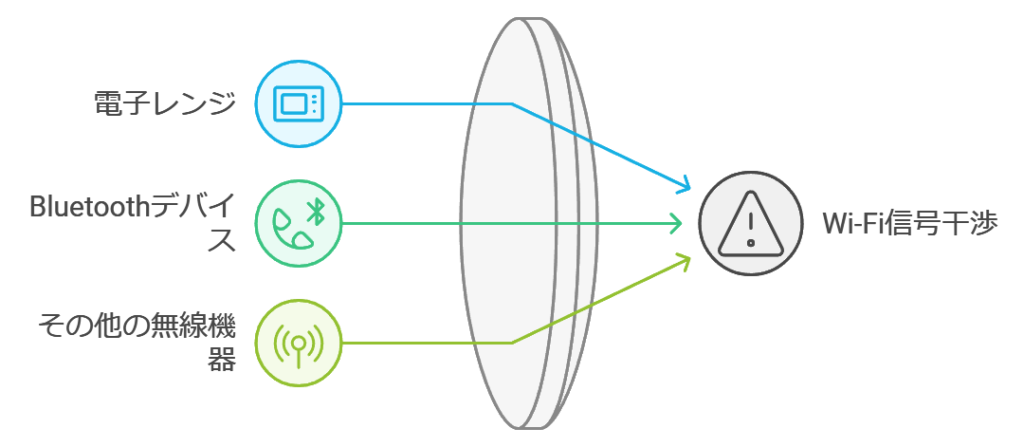
例えばオフィス環境で多くのWi-Fi機器やBluetoothデバイスが同時に使用されている場合、電波干渉が発生しやすくなるため注意が必要です。



会議室や共用スペースなど、多くの人が集まる場所では、端末の電波アイコンにビックリマークが表示されることがあります
ドコモ電波悪すぎてauにしたけど、もうほんと快適すぎる。今まで繋がらなかったの嘘みたい。ドコモはオフィスで電波一本しか立たないクソ具合だったんだけど、auにしてからバリバリです。ほんとドコモやめてよかった〜
— 美園 (@m1s0n0_) October 28, 2024
「なんかさ、Wi-Fiがつながりにくいんだよね」と、友達がいったので、ルーターの近くに
— もん @ 便利なナマケモノ (@marke_advertise) October 26, 2024
・テレビ
・電子レンジ
・Bluetooth機器
・コードレスの固定電話
・IHクッキングヒーター
があると電波干渉して、つながりにくくなることがあるよ。無線のPCキーボードとかマウスも対象だからね。と、いったら
電波干渉を受けている場合はWi-Fiルーターの位置を変更するか別の周波数帯(2.4GHzから5GHzなど)に切り替える、干渉を引き起こしている可能性がある機器の使用を控えるなどの対策が有効です。
またWi-Fiチャネルの自動選択機能をオフにして、干渉の少ないチャネルを手動で設定することも1つの方法です。
キャリアのネットワーク障害やメンテナンスのため
キャリアのネットワーク障害や定期メンテナンスにより、正常なデータ通信が妨げられる場合があります。
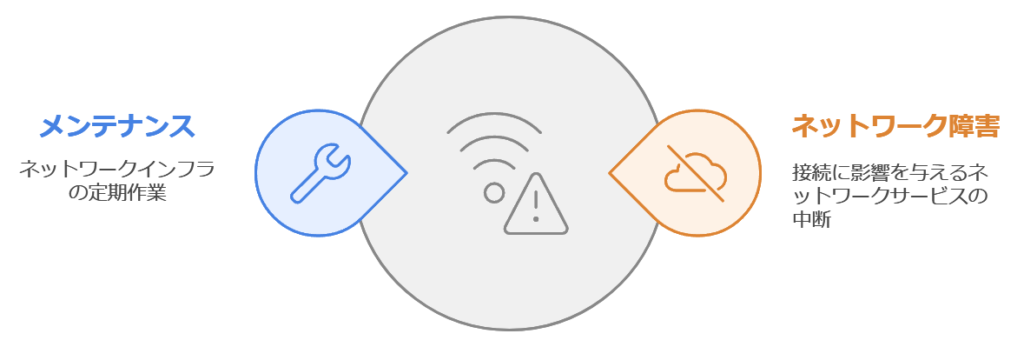
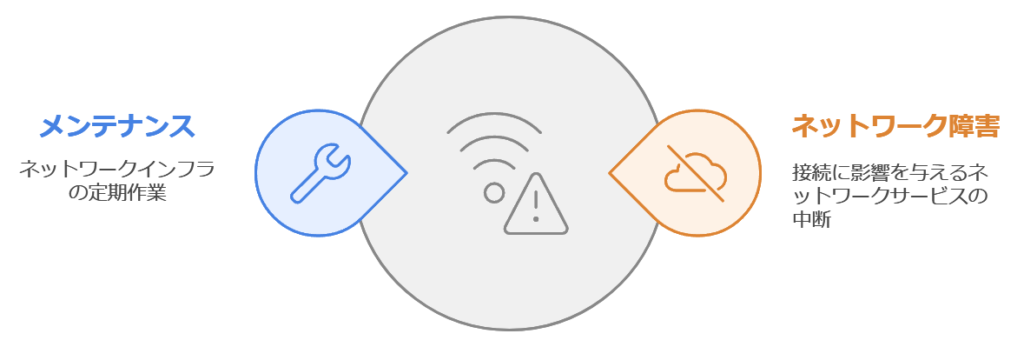
この状況では端末はネットワークに接続されているものの、インターネットへのアクセスが制限され、結果としてビックリマークが表示されることも。
例えば大規模な自然災害が発生した場合、キャリアの基地局が損傷を受けて一時的にサービスが中断することがあります。このような場合は端末にビックリマークが表示されることが考えられます。
皆様のご無事を願ってます
— 沢すみれ🦫(29) (@sumiresour) January 1, 2024
震源に近い方だと電波障害も起きていて大切な方との連絡も取りづらくなっていると思います
171の災害伝言ダイヤルの提供もされています。30秒の伝言を残せるので電話でのやり取りが厳しい時は伝言を残して状況を伝えて下さいね
混乱の中ですが身の安全を第一に😭



このような状況はユーザー自身で解決できるものではありません
そのためキャリアによる修復作業の完了を待つ必要があります。またキャリアの公式ウェブサイトやカスタマーサービスに連絡して、エリア内の障害情報やメンテナンススケジュールを確認するのが好ましいでしょう。
モバイルデータ使用量の制限に達しているため
多くのモバイルキャリアでは、契約に基づくデータ使用量に上限が設定されています。
データ使用量の上限に達するとインターネット接続は制限され、その結果として電波アイコンにビックリマークが表示されることがあります。
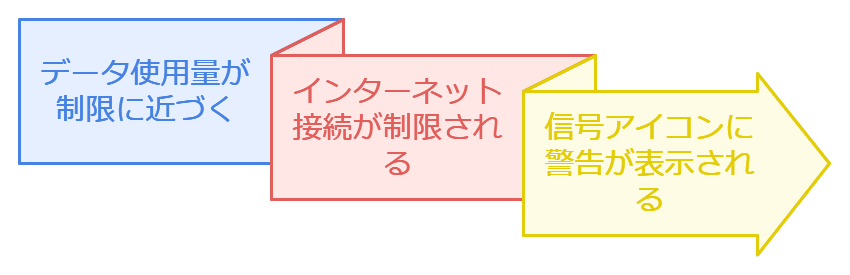
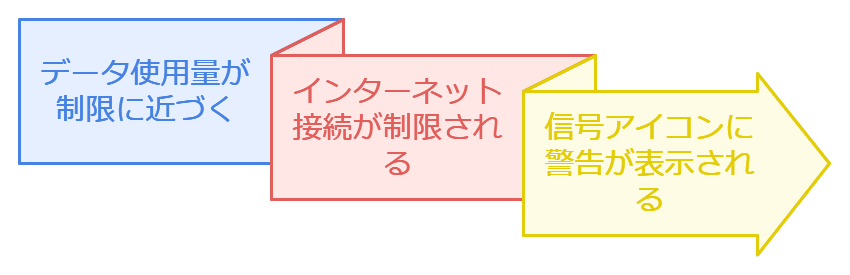
例えば一定のデータ使用量に達したあとにモバイルデータの速度が低下し、最終的にはインターネット接続が完全に停止するケースも。特に動画のストリーミングや、大量のデータダウンロードを行っている場合によく見られます。
家のWi-Fi調子悪くて繋がってないの気づかないまま動画見て通信制限。また俺。
— おざぎり (@ozariki) October 25, 2024
GT7テザリングでダウンロード始めたら一瞬で通信制限なった
— よつぎ🎼 (@yotsugi_horse) October 28, 2024
モバイルデータ使用量の制限に達している場合、ユーザーはデータプランを見直して必要に応じ追加のデータを購入するか次の請求期間まで待つ必要があります。



キャリアによってデータ使用量を管理するのアプリを提供していることもあるので、利用するのも1つの方法です
また、電波が安定しているキャリアのSIMに乗り換えるのも解決方法の1つです。例えば楽天モバイルは独自の回線が使用されているため、安定したモバイル通信が実現します。データ通信量が上限を超えた場合でも通信制限になることはなく、データ使用量を気にせず快適にインターネットを楽しむことができます。
\ ネット申し込みで最短即日利用可能! /
今だけ機種変更すると最大32,000円お得に!
公式サイト:https://network.mobile.rakuten.co.jp
APN設定の誤りや不整合が発生しているため
APN(アクセスポイント名)設定はモバイルデータ通信を行うために必要になります。
APN設定が正しくない場合は端末がインターネットに接続できなくなり、結果として電波アイコンにビックリマークが表示されることがあります。
特にOSのアップデート後や新しいSIMカードを挿入したあとに、APN設定がリセットされることがあるため注意が必要です。
新しいスマホキタ━━━━(゚∀゚)━━━━!!
— カストラート🐉 (@castratoPA) October 26, 2024
最初なぜかネットに繋がらなくて、APN設定とやらが必要なことが分かった😅
グーグルにログインするのも一苦労(SIMカードが一つしかないのに古い端末に本人確認コード送るから、カードを入れたり出したりしてなんとか💦)
でもとりあえず使えそう✨
我がスマホのOnePluse7pro。今日アプデがあったのでしたら通信業者のAPN設定までリセットされてて通信が出来なくて焦った。
— ビクシー帝国@スマホ絵アート (@Bixy_jp) December 24, 2019
コレ、当方じゃなきゃ詰んでたね。



新しいSIMカードをAndroid端末に挿入した場合のAPN設定手順は以下の通りです
- 「設定」アプリを開き、「ネットワークとインターネット」または「接続」セクションを選択し、「モバイルネットワーク」をタップする
- 「APN(アクセスポイント名)」または「アクセスポイント」を選択する
- 既に設定されているAPNがある場合はそれを確認し、必要に応じて編集する。新しいAPNを追加する場合は「+」アイコンや「新しいAPN」をタップする
- キャリアから提供されたAPN設定情報(名前、APN、ユーザー名、パスワードなど)を入力する(キャリアの公式ウェブサイトやカスタマーサポートから入手可能)。
- 入力が完了したら「保存」をタップしてAPN設定を保存する
- 保存したAPN設定が一覧に表示されるため、設定したAPN選択する
- 設定が反映させるため端末が自動で再起動する
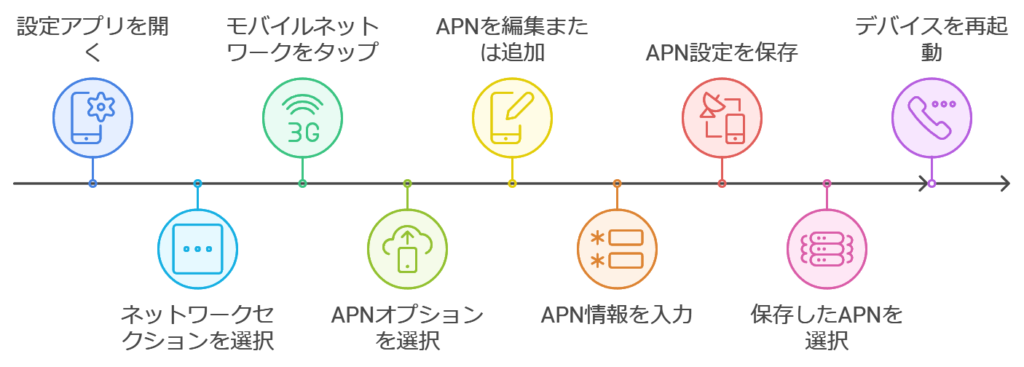
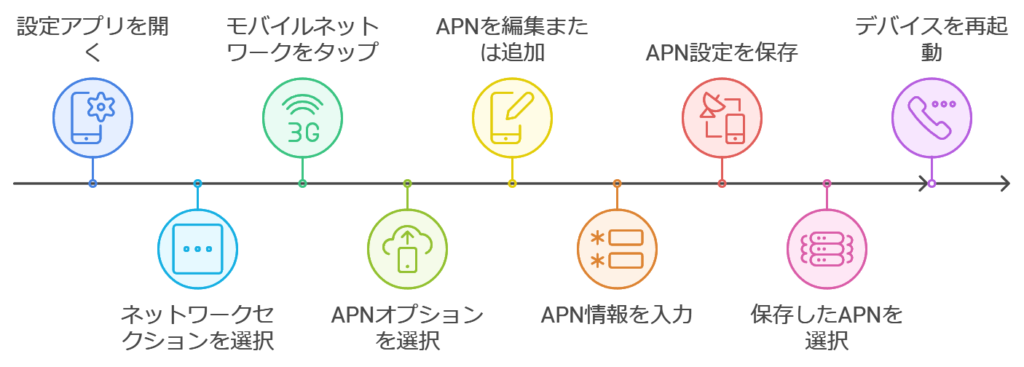
以上の手順を完了すると新しいSIMカードに対するAPN設定が完了し、モバイルデータ通信を利用できるようになります。
設定後もインターネット接続に問題がある場合は、キャリアに問い合わせて設定を再確認するか、端末のネットワーク設定をリセットしてみてください。
Wi-Fiネットワークの認証が必要なため
Wi-Fiネットワークの認証が必要な場合、Android端末の電波アイコンにビックリマークが表示されることがあります。
この場合はWi-Fiに接続はされているものの、インターネットにアクセスするための追加の認証手続きが必要です。
ドトールのWiFiにQRコードがあったので、さすがチェーン店これで楽に接続できると読取したら、接続ガイドのwebページが出てきて「おまえの存在意義!!!」ってデカい声出た。 pic.twitter.com/ChuQ8EwSaZ
— 平川哲生 Tetsuo Hirakawa (@bokuen) March 19, 2024



Wi-Fiのネットワーク認証手順は以下の通りです
- Wi-Fi設定にアクセスし、接続したいネットワークを選択して接続する
- 多くの公共Wi-Fiネットワークでは接続後にブラウザが自動的に開かれ、ログインまたは認証ページにリダイレクトされる
- ユーザー名、パスワード、その他の必要な情報を入力する(場合によっては同意するだけの場合もある)
- 認証が完了するとインターネットへのアクセスが許可され、ビックリマークが消える
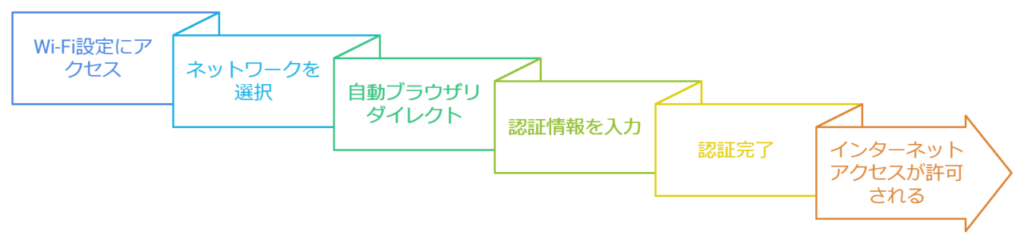
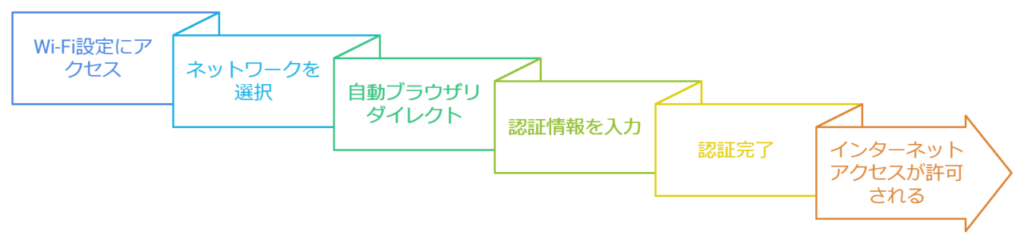
自動でリダイレクトされない場合はブラウザを手動で開き、任意のWebページにアクセスすると認証ページにリダイレクトされることがあります。
またWi-Fiに接続できない場合はWi-Fiの設定を切断じて再度接続するか、端末を再起動してみましょう。
SIMカードの不具合や接触不良のため
SIMカードが端末と正しく接触していない場合やSIMカード自体に物理的な損傷がある場合、端末はネットワークに適切に接続できず、電波アイコンにビックリマークが表示されることがあります。
またはSIMカードの挿入口が汚れていることやSIMカードが古くなっていることが原因になることも。
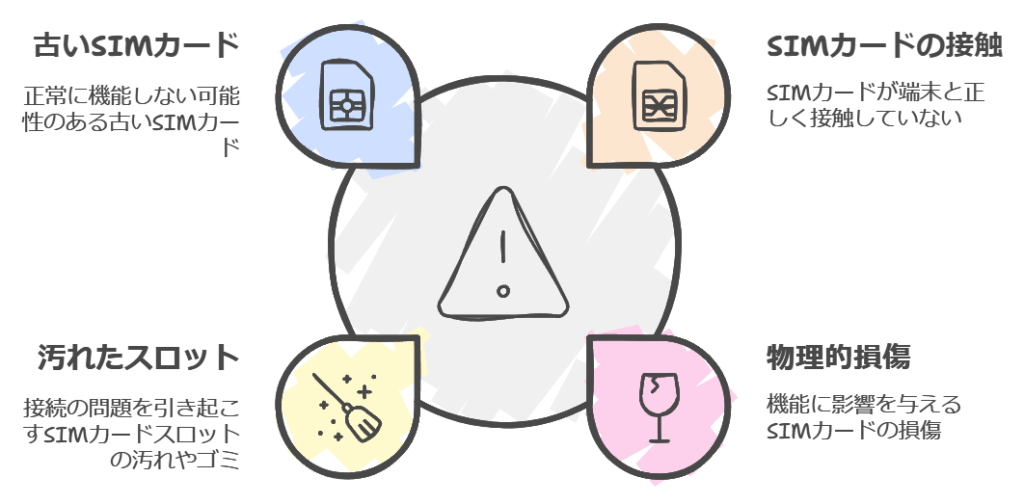
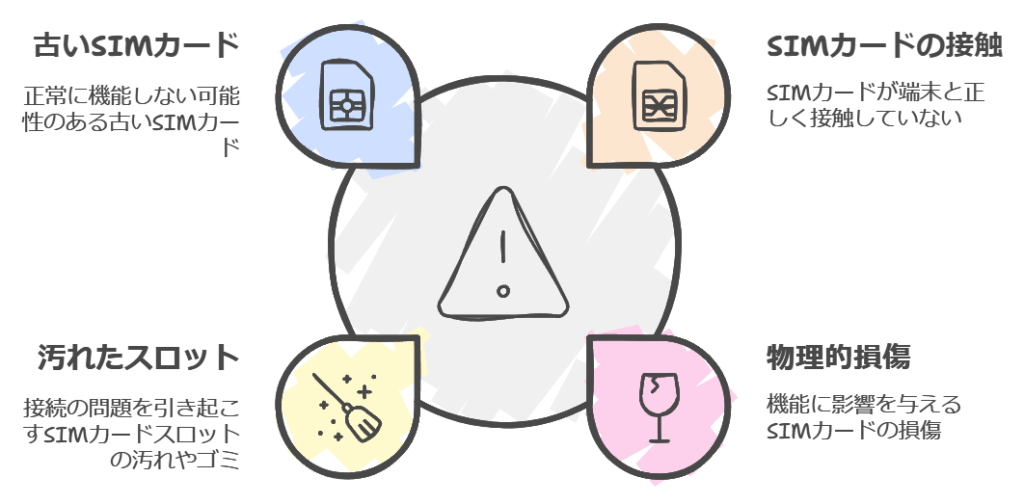
この場合はSIMカードとその挿入口の清掃や正しい挿入方法の確認、SIMカードの交換を試みることが推奨されます。
それでも問題が解決しない場合や頻繁に接続の問題が起こる場合は、キャリアを変更し新しいSIMカードに切り替えることも選択肢の1つです。
楽天モバイルは独自の回線を駆使した安定した通信サービスを提供しています。そのうえデータ通信量が上限を超えた場合でも通信制限になることはなく、データ使用量を気にせず快適にインターネットを楽しむことができます。



また、オンラインでの申し込みが可能でなため手続きが簡単でスムーズです
\ ネット申し込みで最短即日利用可能! /
今だけ機種変更すると最大32,000円お得に!
公式サイト:https://network.mobile.rakuten.co.jp
VPN接続の問題が発生しているため
VPN(Virtual Private Network)は、インターネット上で安全な通信を確立するための技術です。
VPN設定が誤っていたりVPNサーバーとの接続に問題があったりする場合、端末はインターネットへのアクセスを正常に確立できません。
その結果として電波アイコンにビックリマークが表示されることがあります。特に企業や学校などの組織でセキュリティ対策としてVPNが使用されている場合、このような問題が発生しやすい傾向にあります。
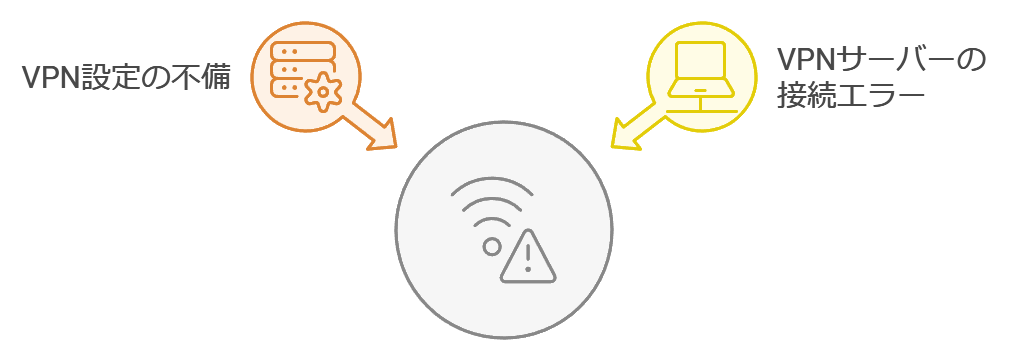
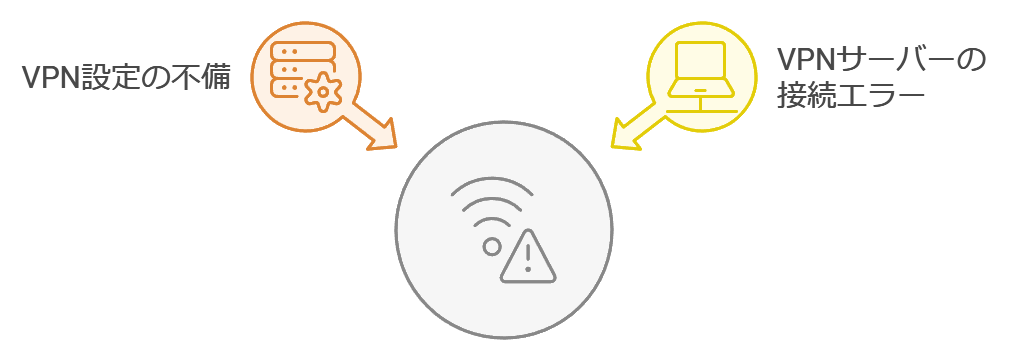



VPN接続の問題が原因でAndroid端末の電波アイコンにビックリマークが表示される場合の対処法は以下の通りです
- VPN設定でユーザー名、パスワード、サーバーアドレスなどを正しく入力する
- アプリが最新版か確認し、必要なら更新する
- VPN接続を一旦切ってもう一度つなぎ直す
- 別のサーバーやプロトコルに変更する
これらの方法で問題が解決しない場合は、VPNサービスのサポートに相談しましょう。
電波環境が改善されない場合はWi-Fi関連機器を買い替えたりSIMカードを変えるのも選択肢の1つ


電波環境が改善されない場合、Wi-Fi関連機器の買い替えやSIMカードの変更を検討するのも賢い選択です。
電波環境に悩まされることなく快適なインターネット生活を送りたいなら、楽天モバイルへの乗り換えやRakuten Turboの導入を検討してみてはいかがでしょうか。



通信環境を劇的に改善し、日々のデジタルライフをより豊かにすること間違いなしですよ。
楽天モバイルは高速かつ安定した通信を提供することで知られており、独自の回線を利用しているため、電波環境の改善に大きく寄与します。
データ通信量が上限を超えた場合でも通信制限になることはなく、データ使用量を気にせず快適にインターネットを楽しむことができます。
楽天モバイルくん 夕方の混み合い出してくる時間帯も無事クリア〜 結果どの時間も安定。ahamoもpovoもLINEMOも各々の環境で個人差出そうだね。 pic.twitter.com/MPWWhfTRc2
— もこ 楽天モバイル ahamo LINEMO povo2.0 通信速度 電波 30ギガ 30GB (@xxxmokoxx) October 8, 2024
先ほど、ついに大阪難波で楽天モバイルのプラチナバンドの測定に成功🎉
— ひでまる (@Cu046aRF0C41774) August 18, 2024
速度もプラチナバンドらしく安定しています📶
BAND18のときと同様に人が多い週末だけBAND28を飛ばしている感じですね! pic.twitter.com/5pJZjJqyWz



詳しい内容は以下の公式サイトのURLからチェックしましょう。
\ ネット申し込みで最短即日利用可能! /
今だけ機種変更すると最大32,000円お得に!
公式サイト:https://network.mobile.rakuten.co.jp
一方Rakuten Turboはネットワークを最大限に活用するために特別に設計された工事不要のWi-Fiです。Rakuten Turboを利用することで自宅やオフィスでのWi-Fi接続の質が大幅に向上し、ストレスフリーな通信環境を実現できます。
電波アイコンにビックリマークが表示されたらAndroidのインターネット接続に問題がある可能性大!


この記事の要点
- Androidの電波アイコンにビックリマークが表示されるのはインターネット接続に問題があることを示している
- キャリアやデバイスモデルに関わらず、ビックリマークの表示は主にデータ接続の問題による
- ただすキャリアやデバイスモデルによって技術が違うため、設定が若干異なる場合もある
- 電波環境が改善しない場合には、Wi-Fi関連機器の買い替えやSIMカードの変更が有効な選択肢の1つ
原因と対処法まとめ
| 原因 | 対処法 |
|---|---|
| ネットワーク信号が微弱 | 位置を変える、飛行機モードのオンオフ |
| Wi-Fiへのアクセス集中 | 別のネットワークに接続、モバイルデータの利用 |
| 電波干渉 | Wi-Fiルーターの位置変更、チャネル変更 |
| キャリアのネットワーク障害やメンテナンス | キャリアの公式情報確認、待機 |
| データ使用量の制限超過 | データプランの確認、追加購入 |
| APN設定の誤りや不整合 | APN設定の確認、更新 |
| SIMカードの不具合や接触不良 | SIMカードの再挿入、交換 |
| VPN接続の問題 | VPN設定の確認、サポートに問い合わせ |
Android端末の電波アイコンにビックリマークが表示される問題は多くの場合、簡単な対処法で解決が可能です。
信号の弱さ、Wi-Fiの混雑、電波干渉など、原因は様々ですが、それぞれに適した解決策を試すことで快適なインターネット環境を利用できます。



ネットワークの問題が継続する場合には、携帯キャリアや端末の変更を検討するのも1つの方法です
中でも中古スマホと格安SIMを活用すれば、快適にスマホの機能が利用できるうえにスマホの本体料金やデータの月額料金が大幅に節約可能です。
楽天モバイルのSIMとスマホを一緒に契約で、今だけ最大32,000円相当のキャッシュバック!
楽天モバイルの格安SIMが人気な秘訣は、なんといっても料金プランのシンプルさとコスパのよさです。
おすすめポイント
- 料金プランは「Rakuten 最強プラン」1つのみでシンプル
- 3GB1,078円から利用可能
- データ無制限で利用可能
キャッシュバックキャンペーンは予告なしで終了することがあります。スマホ料金を断然お得にしたい方は今すぐ申し込みをすることが推奨されます。



お得なサービスの詳細は以下の公式サイトからチェックしましょう。
\ ネット申し込みで最短即日利用可能! /
今だけ機種変更すると最大32,000円お得に!
公式サイト:https://network.mobile.rakuten.co.jp




さらにお得に機種変更したい場合は楽天モバイルと中古スマホの組み合わせがおすすめ!
PR忠商事グループが運営する中古スマホ販売サービス「にこスマ」の魅力は品質と豊富な品揃え!
| 取扱い端末 | 取扱いモデル |
|---|---|
| iPhone | iPhone SE(第1世代・第2世代)、iPhone 7~iPhone 13シリーズなど |
| アンドロイド | Xperia、Galaxy、Pixel、AQUOS、OPPOなど |
| タブレット | iPadシリーズ |
おすすめポイント
- SIMフリーまたはSIMロック解除済み
- ネットワーク利用制限なし
- バッテリー残量80%以上で機能不良がない端末のみを厳選
現在iPhoneシリーズをはじめとした人気端末が大量入荷中です。あなた好みの端末が品切れる前に、今すぐ購入することが推奨されます。



にこスマの詳しい情報は以下の公式サイトからチェックしましょう。
PR
\ 高品質な中古スマホならここ!/
お好きな通信キャリアで利用可能!
公式サイト:https://www.nicosuma.com
PR

